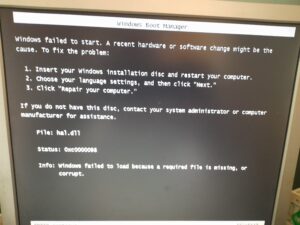Установка WordPress на хостинг. Бесплатно
Для установки блога на хостинг необходимо:
- Зарегистрировать доменное имя блога
- Купить хостинг
- Создать FTP-соединение
- Закачать на хостинг дистрибутив WordPress
- Создать базу данных
- Провести все остальные операции по установке
- Регистрируем доменное имя. Домен – это адрес в сети.
Все домены раслределены по зонам:
Ru – Россия
Ua – Украина
Us – США
Fr — Франция и так далее.
Домены бывают 1-го, 2-го и 3-го уровня.
В каждой зоне есть только один домен первого уровня, напр.:www.ru.
К доменам 2-го уровня относятся адреса вида www.site.ru.
К доменам 3-го уровня – вида www.site.hosting.ru.
Кроме того существуют и поддомены, напр. www.forum.site.ru, где основной сайт будет играть роль хостинга.
Регистрацией доменов в России занимается РосНИИРОС – www.nic.ru.
Регистрировать домен лучше самостоятельно, чтобы не потерять его, например, при переходе на другой хостинг.
- Выбираем и покупаем хостинг. Найти его просто – достаточно набрать в строке запроса любого поисковика “платный хостинг”. Выбрать хостинг сложнее. Сравните несколько хостингов, их тарифные планы, цены. Как найдете подходящее, регистрируйтесь, оплачивайте и ждите письмо с данными доступа к хостингу. Обратите внимание на наличие базы данных MySQL, неограниченного трафика и поддержки той версии PHP, на которой написана CMS. В письме должны выслать ссылку на вход в панель управления сайтом, логин и пароль на вход в панель управления , FTP-хост, FTP-логин, FTP-пароль для создания FTP-соединения. Это соединение нужно для закачки папок и файлов на хостинг. FTP-соединение используется также для обновления сайта и внесения изменений.
- Приступаем к созданию FTP-соединения. Открываем программу TotalCommander. В выпавшем меню выбираем “Соединиться с FTP- сервером. Нажимаем “Добавить”. В окне “Настройки FTP-соединения” нужно заполнить :
Имя соединения – любое слово или название своего сайта.
Сервер – FTP-хост из письма.
Учетная запись — FTP-логин из письма.
Пароль – FTP — пароль из письма.
Удаленный каталог – это папка, в которой будет находиться сайт.
Обычно это Public.html . При соединении с сервером будет открываться каталог с сайтом.
Пассивный режим обмена – обязательно поставьте галку. Нажимаем OK.
Соединение готово. Теперь для соединения с сайтом достаточно выбрать
Название соединения и нажать кнопку “Соединиться”.
- Закачиваем файлы на сервер хостера.
Если на хостинге нет сайтов, закачиваем файлы в папку PublicHTML. Для
этого открываем TotalCommander, соединяемся с сервером через FTP –
необходимо выделить имя своего соединения и нажать “Соединить”.
Открываем папку PablicHTML. В другом окне TotalCommander открываем
Папку с дистрибутивом WordPress и копируем. Для чего выделяем все папки и файлы дистрибутива и нажимаем F5 Копирование. После загрузки
В правом и левом окне должно быть одно и то же.
5. Создаем базу данных и пользователя. Заходим в панель управления хостинга, находим мастера БД и создаем новую базу данных.
Нажимаем “Следующий шаг” и создаем пользователя базой данных.
Вставляем в поля имя пользователя, пароль и нажимаем “ Следующий шаг”. Теперь заходим “Базы данных MySQL” хостинга и смотрим что хостер добавил к названию базы и к имени пользователя, запоминаем и идем вносить изменения в файл “wp-config-sample”. Соединяемся с сервером, заходим в папку, куда мы скачали дистрибутив WordPress,
находим файл “wp-config-sample”, выделяем его и нажимаем “F4 Правка”.
В выделенных строках пишем :
в первой – имя базы данных;
во второй – имя пользователя;
в третьей – пароль.
Четвертую оставляем без изменений.
Теперь сохраняем этот файл как “wp-config”, а “wp-config-sample” удаляем.
- Заканчиваем установку WordPress на хостинг.
Набираем в браузере адрес блога.
В открывшемся окне установщика заносим название блога и e-mail, нажимаем “Установить”. Обязательно запомните логин и пароль, без них Вам не зайти на блог. Нажимаем “Войти”. Заполняем форму. Нажимаем
“Войти”. Все, мы на блоге. Меняйте сразу пароль, тему оформления и
Начинайте работать над контентом.